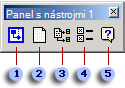Ak vyviniete projekty v programe Microsoft Visual C++ 6,0 alebo Microsoft Visual Basic 6,0, môžete použiť šablónu Diagram modelu UML v programe Microsoft Office Visio na spätnú analýzu definícií v triedach projektov a potom generovať statické štruktúry modelov UML.
Pri inštalácii visia sa nainštalujú aj súbory knižnice DLL (Dynamic-Link Library), ktoré umožňujú prispôsobiť Visual C++ a Visual Basic. Prispôsobenie pridá panel s nástrojmi doplnku Visio UML do jazyka Visual C++ a Visual Basic.
Doplnok Visio UML vytvorí v programe Visual Basic panel s nástrojmi, ktorý môžete použiť na vytvorenie modelu statickej štruktúry UML v programe Visio. Otvorte projekt v jazyku Visual Basic, ktorý obsahuje kód, ktorý chcete pred kliknutím na tlačidlo panela s nástrojmi spätne analyzovať.
Doplnok Visual C++ Visio UML používa na vytvorenie modelov UML informačné súbory. Preto pre Visual C++ je nutné vygenerovať súbor s informáciami o prehľadávaní pri zostavovaní projektu so zdrojovým kódom, ktorý chcete spätne analyzovať.
Prvky spätne upraveného kódu modelu sa zobrazia v stromové zobrazenie v Prieskumníkovi modelu UMLprogramu Visio, z ktorého môžete presúvať ikony na stránku kresby a vytvoriť statické diagramy štruktúry.
Prístup k vlastnostiam prvkov UML môžete získať tak, že dvakrát kliknete na ikony v stromovom zobrazení alebo v tvaroch na stránke kresby.
Poznámka: Priradenie jazyka a podporované jazykové konštrukcie pre reverzné inžinierstvo Visual C++ a Visual Basic nie sú rovnaké.
Kliknutím na tlačidlo nový dokument programu Visio UML kliknite na položku otvoriť šablónu Diagram modelu UML v programe Visio priamo na